Google助理(Google Assistant)今日釋出最新1.4.6108更新後,讓Google助理也可以支援蘋果的Siri捷徑(Shortcuts)功能,也就是我們可以藉由語音「Hey Google」或「OK Google」來啟動Google 助理,但這功能要怎麼實現呢?本篇教學就來加大家操作。
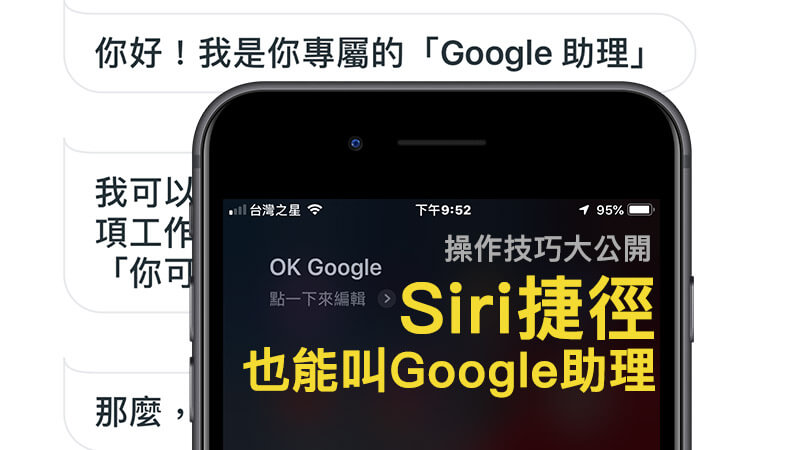
這教學需要有Siri捷徑的基本認知與操作,如果完全不了解什麼是Siri捷徑,那可以透過這篇「Siri捷徑完整介紹教學」先進行了解。
至於Google助理會比Siri好用嗎?也許可以看看過去瘋先生撰寫過的比較「Google語音助理中文版也能夠在iPhone上使用,與Siri比較效果如何呢?」文章先行了解。
Siri 捷徑加入Google助理教學
步驟 1
開啟「捷徑」APP
- 點擊右上角「+」
- 輸入「Hey」
- 會找到「Hey Google」選項點擊它來加入命令。
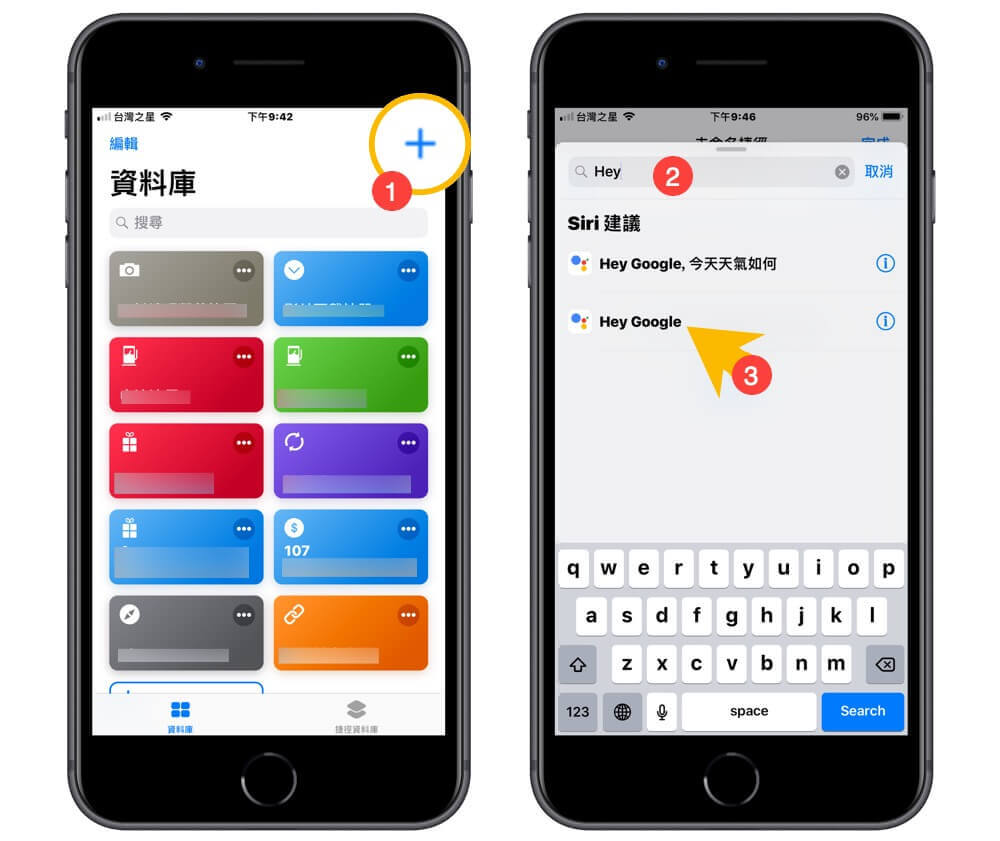
步驟 2
接下來,點選右上角「設定」按鈕,選擇「加入到 Siri」。

步驟 3
就可以按下紅色按鈕設定要啟動的Google助理語音指令,可以說「嘿Google」或是「OK Google」,設定完畢後點擊右上角「完成」。
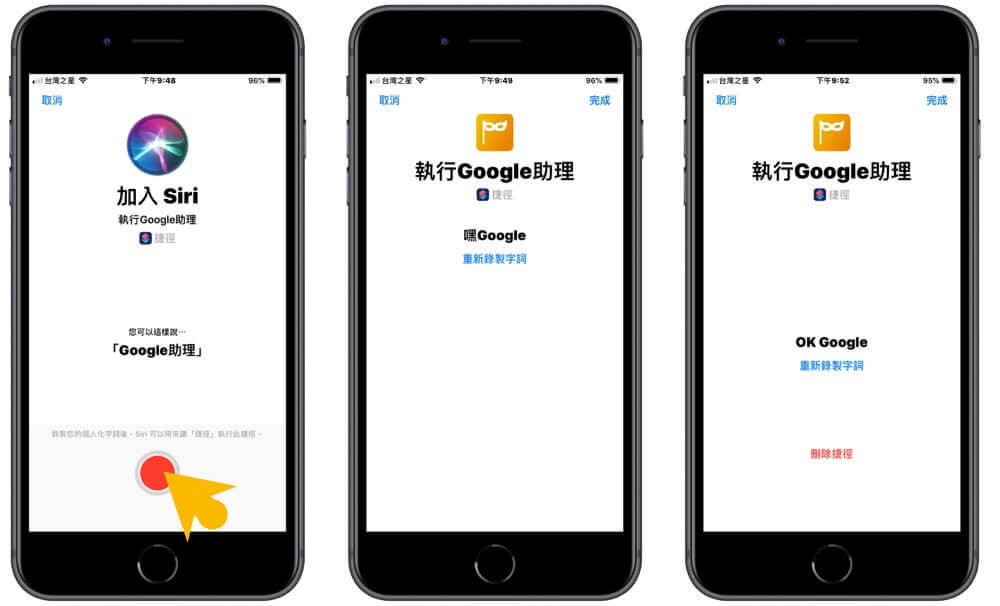
步驟 4
叫出Siri功能後,就可以直接說「OK Google」。
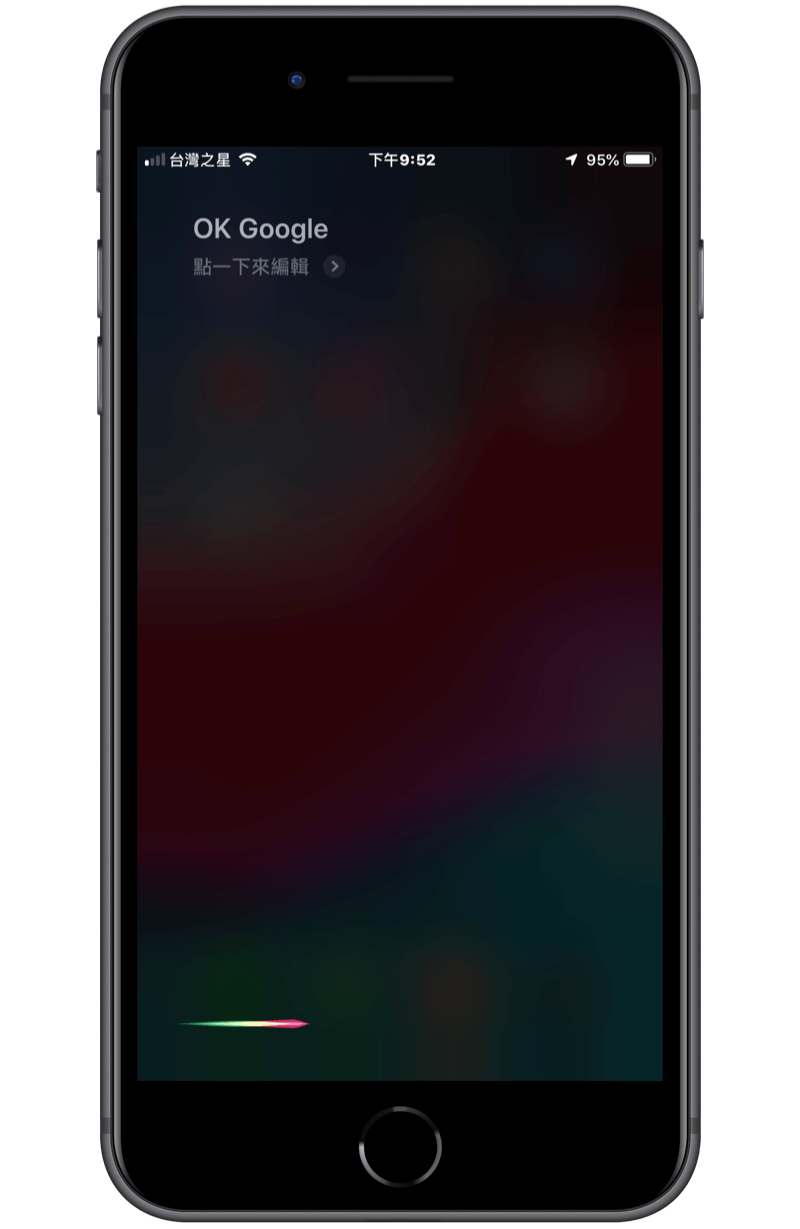
步驟 5
就會自動啟動「Google助理」,節省還要打開App時間。
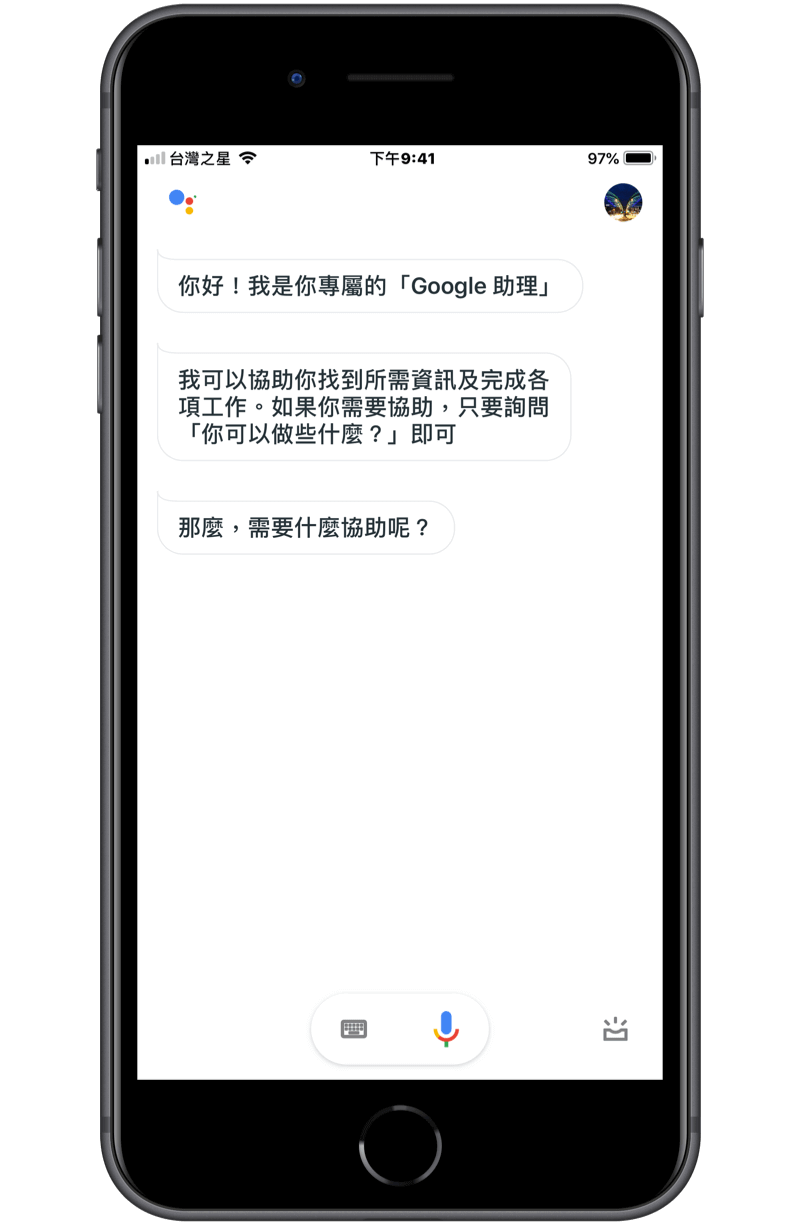
接下來就由大家自己發揮,像是有些用戶可以用來控制 Google Home播放音樂,但這些操作是需要在解鎖後才能夠使用,當然要直接說 OK Google或嘿~Google就直接啟動Google助理,基本上是不太可能會在無越獄環境上發生,畢竟功能只有嘿~Siri獨佔。
Google 助理 下載
另外 Google地圖也可以搭配 Google語音助理,使用 OK Google 就能在 iPhone 上導航和新增停靠站。
但可別忘了 Siri 還有捷徑功能可以增強,這點就會比起 Google 助理更為方便,如不了解捷徑功能可以參考底下幾個功能
想了解更多Apple資訊、iPhone教學和3C資訊技巧,歡迎追蹤 瘋先生FB粉絲團、 訂閱瘋先生Google新聞、 Telegram、 Instagram以及 訂閱瘋先生YouTube。